GoClipse是一款用於go語言開發的Eclipse IDE插件,具有非常多的特性以及透過GoCode來實現程式碼補全功能;它是一個非常好的編輯器,擁有完善的程式碼補全、抽象語法樹視圖、專案管理和程式調試功能。程式碼補全一般都是透過內建GoCode實現的,如果需要手動安裝GoCode,在命令列輸入指令「go get -u github.com/nsf/gocode」即可。
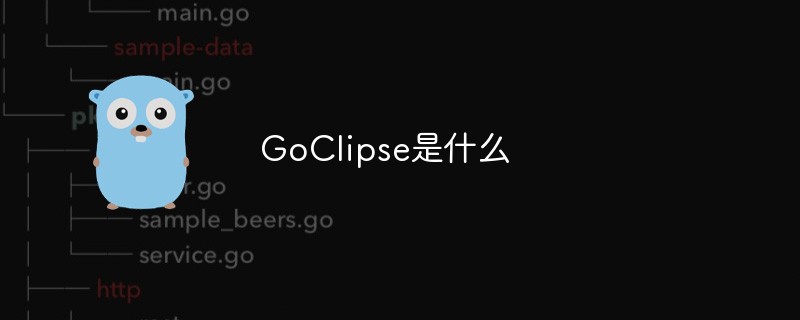
本教學操作環境:windows7系統、Dell G3電腦。
GoClipse是一款 Eclipse IDE 的插件,擁有非常多的特性以及透過 GoCode 來實現程式碼補全功能。其依附於著名的 Eclipse 這個大型開發環境,雖然需要安裝 JVM 運作環境,但卻可以輕易地享有 Eclipse 本身所具有的諸多功能。這是一個非常好的編輯器,完善的程式碼補全、抽象語法樹視圖、專案管理和程式偵錯功能。

如果你對整合開發環境都不是很熟悉,那就使用 LiteIDE 吧,另外使用 GoClipse 或者 IntelliJ Idea Plugin 也是不錯的選擇。
程式碼補全一般都是透過內建GoCode 實現的(如:LiteIDE、GoClipse),如果需要手動安裝GoCode,在命令列輸入指令go get -u github.com/nsf/gocode 即可(務必事先配置好Go 環境變數) 。
1、安裝goclipse外掛:
Eclipse中有兩種方式可以實現外掛程式安裝,一是先下載資源包再在進行離線安裝,二是直接使用Eclipse的線上工具安裝。
可以參考官方指南來完成安裝步驟:GoClipse/goclipse/Installation.md
當然,要安裝goclipse 也是有一定版本要求的,官方要求如下:
Installation Requirements:
- Java VM version 8 or later.
- Eclipse 4.6 (Neon) or later.
#- CDT 9.0 or later (this will be installed or updated automatically as part of the steps below).
離線安裝:
Help -> Install New Software... -> Add,填入外掛程式描述,並點選Local 定位並選取上述下載的資源包解壓縮目錄下的releases 目錄,點選Ok : 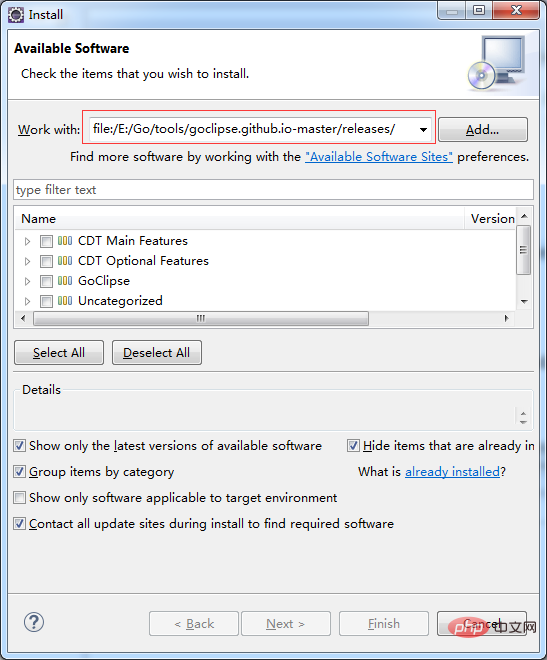
CDT 則這裡只選GoClipse 一項即可,假如未安裝CDT,則需要選擇前三項: CDT Main Features、CDT Optional Features 和GoClipse,然後一直按Next 直到安裝結束。 線上安裝:
點選選單欄,依序點選Help -> Install New Software... -> Add,然後在Archive... 中填入goclipse 的位址URL:http://goclipse.github. io/releases/,剩下的步驟與離線相同。
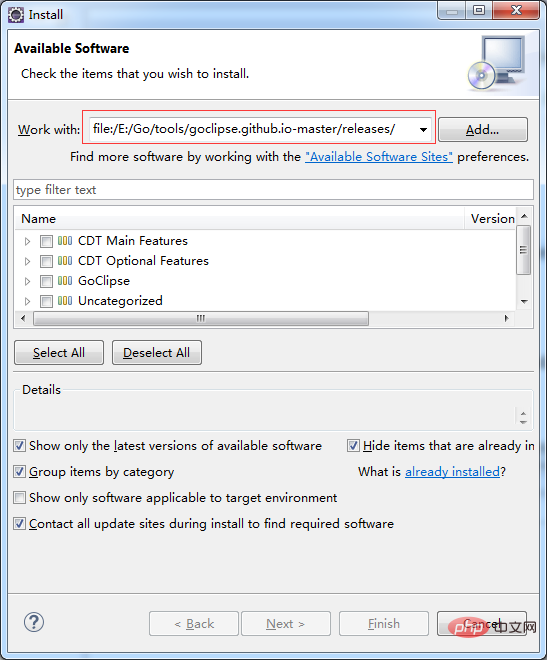
#在Eclipse中依序點選選單:Windows -> Preferences -> Go,進入Go插件的設定介面,然後進行Go Dictionary 和GOPATH 兩項關鍵配置項目的填寫(記得勾選最後一項):
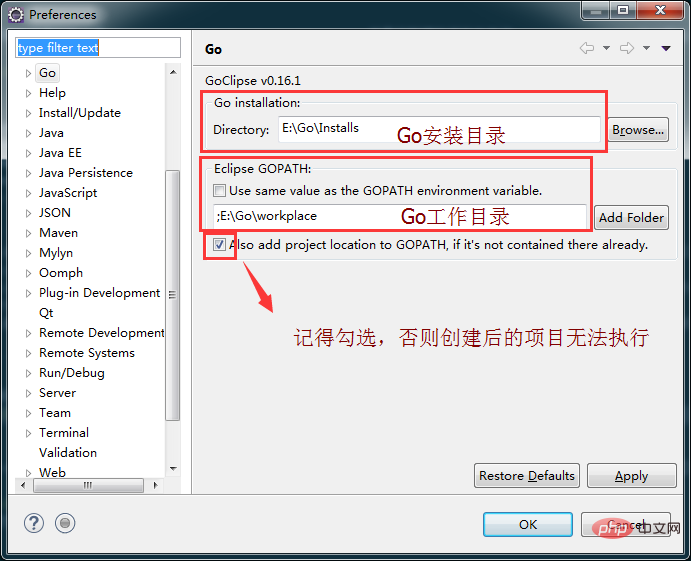
#完成後點選Apply 應用程式設定內容,然後切換到Go 頁籤的子頁籤Tools,這裡需要設定三個工具的目錄,分別是:gocode、guru 和godef:
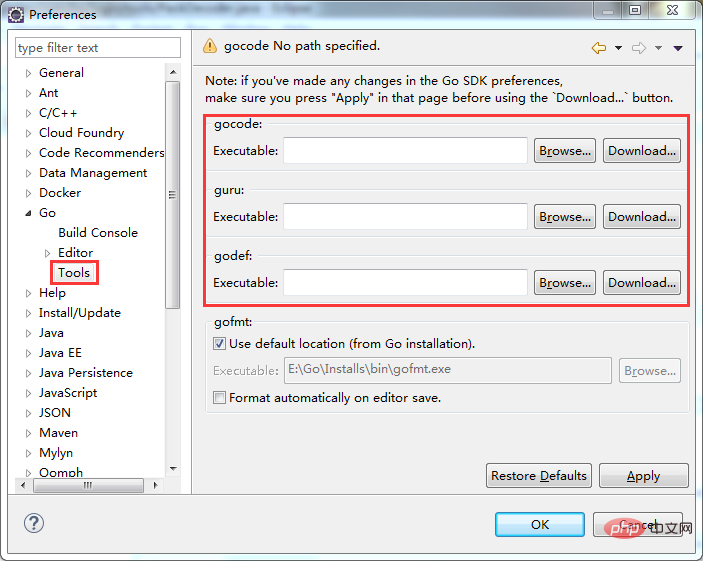
這裡可以用兩種方式來完成此三個項目的設定:
#方式一:比較簡單,直接點選對應項後面得Download 按鈕,進行線上安裝,下載完成後會自動編譯並設定對應項的設定參數;
方式二:透過分別下載這三項的Go源碼,然後使用go build 指令編譯得到對應的.exe 文件,並將其目錄填寫到對應列中即可。
安裝gocode :
這裡以 gocode為例,使用方式一,點選之後出現彈跳窗:
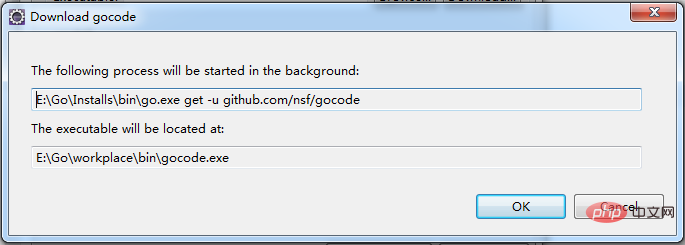
# 點選OK 即可是下載資源與編譯,知道看到Eclipse的Console 視窗輸出如下結果表示配置完成:
>> Running: E:\Go\Installs\bin\go.exe get -u github.com/nsf/gocode ^^^ Terminated, exit code: 0 ^^^

並且在先前配置的Go工作目錄GOPATH 的bin 目錄下會多出一個gocode.exe 檔案。
安裝godef :
以相同的方式完成第三項的安裝:
>> Running: E:\Go\Installs\bin\go.exe get -u github.com/rogpeppe/godef ^^^ Terminated, exit code: 0 ^^^
安裝guru :
這種方式無法安裝第二項,因為第二項取得資源的路徑是golang.org/x/tools/cmd/guru,但不翻牆的話無法存取golang.org 這個網址,安裝會報錯:
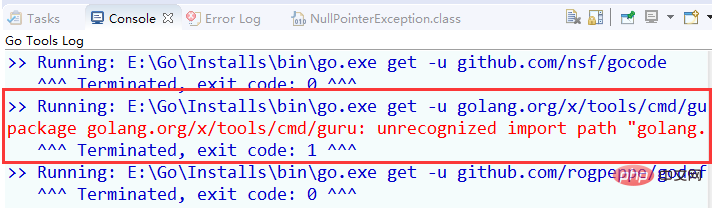
Running: E:\Go\Installs\bin\go.exe get -u golang.org/x/tools/cmd/guru package golang.org/x/tools/cmd/guru: unrecognized import path "golang.org/x/tools/cmd/guru" (https fetch: Get https://golang.org/x/tools/cmd/guru?go-get=1: read tcp 10.0.2.245:15668->216.239.37.1:443: wsarecv: An established connection was aborted by the software in your host machine.) ^^^ Terminated, exit code: 1 ^^^
所以這裡我們嘗試使用方法二來完成guru 的設定:
guru 的原始碼,當然通常的做法就是把整個Git工程 給下載下來;tools ,然後在先前設定的Go安裝目錄的src 目錄下新建一個資料夾命名為golang.org ,再在此資料夾下新建一個x 資料夾,將解壓縮後的檔案放到golang.org/x/ 資料夾下;GOPATH 配置的目錄下的bin 目錄下,執行go build golang.org/x /tools/cmd/guru,執行成功發現在此目錄產生了一個guru.exe 檔案;Tools 的 guru 目錄為上述產生guru.exe 檔案的路徑。 點擊Apply 儲存設定訊息,至此,設定作業就已經完成了:
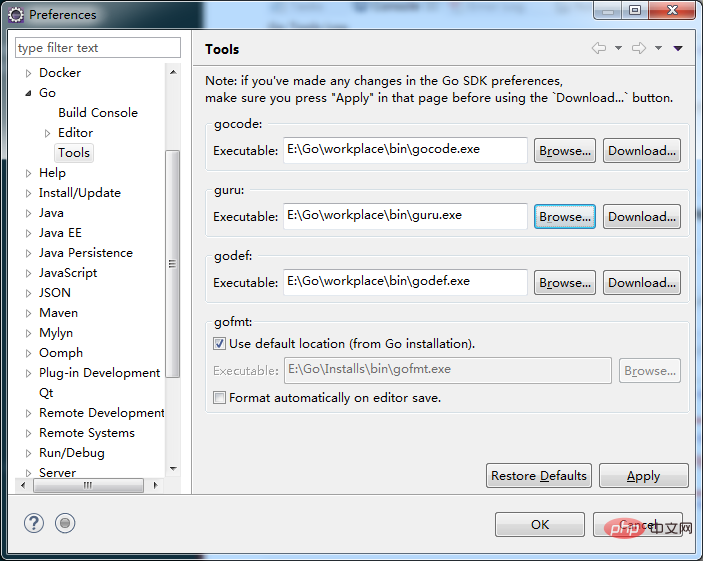
#1、建立工程:
File -> New -> Project...,選擇Go -> Go Project,輸入工程名稱點選Finish完成工程建立:
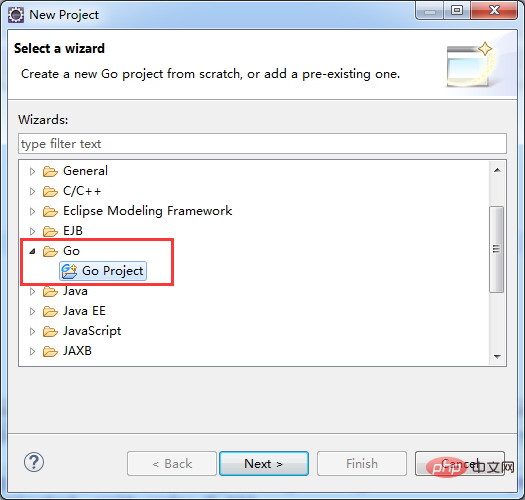
## 2.建立測試原始檔:在工程的
scr 目錄下新建一個資料夾main,然後新建一個helloworld .go 文件,內容如下:<div class="code" style="position:relative; padding:0px; margin:0px;"><pre class='brush:php;toolbar:false;'>package mainimport ( "fmt")func main(){
fmt.Println("Hello world!")
}</pre><div class="contentsignin">登入後複製</div></div>
3、執行測試程式碼:選取
helloworld.go , 以上是GoClipse是什麼的詳細內容。更多資訊請關注PHP中文網其他相關文章!右鍵 -> Run As -> Go Application 即可執行此腳本,輸出結果:Hello world!





